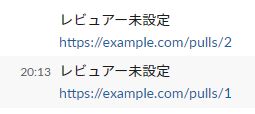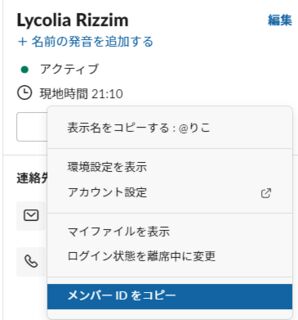Ubuntu22.04 LTSのターミナルのレンダリングが異常に重いのでバージョンを落として運用するためのメモ
Node.jsの開発環境だけ入れる
環境
| 環境 | Version |
|---|---|
| Windows 11 Pro | Build 22621.3155 |
| Ubuntu | 20.04.6 LTS |
| zsh | 5.8 (x86_64-ubuntu-linux-gnu) |
| MariaDB | Ver 15.1 Distrib 10.3.38-MariaDB |
| Docker | 20.10.17, build 100c701 |
| Git | 2.42.0 |
WSL2の構成
- 管理者権限のPowerShellで以下を流す
dism.exe /online /enable-feature /featurename:Microsoft-Windows-Subsystem-Linux /all /norestart dism.exe /online /enable-feature /featurename:VirtualMachinePlatform /all /norestart - OS再起動
- Linuxカーネル更新プログラム パッケージをインストールする
- Ubuntuを入れる
Ubuntu側のセットアップ
適当な開発環境をサクッと。
~/.ssh/には予め鍵を入れておき、パーミッション700で作っておく。
# systemdの有効化
cat <<EOF | sudo tee /etc/wsl.conf
[boot]
command=service docker start; service nginx start; service mysql start;
[interop]
appendWindowsPath = false
[user]
default=ここにユーザー名
EOF
sudo apt update -y
sudo apt upgrade -y
sudo apt install -y \
zsh \
ssh \
net-tools \
traceroute \
unzip \
mariadb-server \
nginx \
git \
keychain
# chsh
sudo apt -y install unzip traceroute
chsh -s $(which zsh)
# Docker
sudo apt remove docker docker-engine docker.io containerd runc
sudo apt update
# 依存関係のインストール
sudo apt install -y \
apt-transport-https \
ca-certificates \
curl \
gnupg \
lsb-release
# Docker公式のGPG鍵を追加
curl -fsSL https://download.docker.com/linux/ubuntu/gpg | sudo gpg --dearmor -o /usr/share/keyrings/docker-archive-keyring.gpg
# リポジトリをパッケージマネージャーに登録
echo \
"deb [arch=amd64 signed-by=/usr/share/keyrings/docker-archive-keyring.gpg] https://download.docker.com/linux/ubuntu \
$(lsb_release -cs) stable" | sudo tee /etc/apt/sources.list.d/docker.list > /dev/null
sudo apt update
# docker本体のインストール
sudo apt install -y dockerdocker-ce docker-ce-cli containerd.io docker-compose-plugin
# sudo緩和
sudo usermod -aG docker $USER
# WSLをリブート
# dot file設定
git clone https://github.com/Lycolia/my-dotfiles.git
rm -Rf my-dotfiles/.git/
mv my-dotfiles/.* .
rm -Rf my-dotfiles/
# Node.js @ nvm
export NVM_DIR="$HOME/.nvm" && (
git clone https://github.com/nvm-sh/nvm.git "$NVM_DIR"
cd "$NVM_DIR"
git checkout `git describe --abbrev=0 --tags --match "v[0-9]*" $(git rev-list --tags --max-count=1)`
) && \. "$NVM_DIR/nvm.sh"
nvm install --lts
# Keychain設定
cat <<'EOF' | tee -a ~/.zshrc
Keychain
keychain -q --nogui $HOME/.ssh/id_ed25519
source $HOME/.keychain/hostname-sh
EOF
トラブルシューティング
上記手順に書いてないことをすると起きるが、一応付記しておく
<3>WSL (639) ERROR: CreateProcessEntryCommon:345: getpwnam(USER_NAME) failed 0というエラーが出る
wsl.confの[user]セクションでdefault=USER_NAMEが存在しないユーザーを指定していると出る
Dockerやnginxのサービスが起動しない
systemdが有効になっていると起動しないので/etc/wsl.confからsystemd=trueを消す
keychainがError: Problem adding; giving upという
パーミッションを治す
chmod -R 700 .ssh
ifの書き方メモ。中身はtestコマンドなので[[]]の中はtestと同じ書き方が可能。コマンドなので演算子の間とかはスペースが無いとうまく動かない。余談だがzshでwhichすると組み込みコマンドであることが確認できる
which [[
zsh: bad pattern: [[
which [
[: shell built-in command
which test
test: shell built-in command
基本構文
あくまでコマンドなので演算子の間には半角スペースが必要。[より[[の方が高機能らしい
https://fumiyas.github.io/2013/12/15/test.sh-advent-calendar.html
https://yukidarake.hateblo.jp/entry/2015/12/14/205610
if-elif-else
if [[ $var = "条件" ]]; then
# 処理
elif [[ $var -eq 0 ]]; then
# 処理
else
# 処理
fi
and / or
[[]]を&&か||で区切れば成立する。これらは演算をしているわけではなく[[の終了コードを見て次のコマンドを実行するかどうかを判断しているだけ
if [[ $var1 = "条件1" ]] && [[ $var2 = "条件2" ]]; then
# 処理
fi
if [[ $var1 = "条件1" ]] || [[ $var2 = "条件2" ]];
# 処理
fi
動作機序
testコマンドは条件を満たせば0、満たさなければ1を終了コードに設定するため、単純にこれを利用している。[[で代替可能なため基本的にtestは使わない方がいい
# 条件1の$?が0なら条件2が走る
[[ $var1 = "条件1" ]] && [[ $var2 = "条件2" ]]
# 条件1の$?を無視して条件2が走る
[[ $var1 = "条件1" ]] || [[ test $var2 = "条件2" ]]
オプション
文字列用
| オプション | 意味 | 補足 |
|---|---|---|
| string = string | 等しい | - |
| string != string | 等しくない | - |
| string =~ string | 正規表現一致 | - |
| -n string | 空文字でない | non-zero |
| -z string | 空文字 | zero |
| -d path | ディレクトリ | directory |
| -s path | ファイルサイズが 0 を超える | size |
数値用
| オプション | 意味 | 補足 |
|---|---|---|
| 0 -eq 0 | 等しい | equals |
| 0 -ne 0 | 等しくない | not equals |
| 0 -lt 0 | 未満 | less than |
| 0 -le 0 | 以下 | less than or equal to |
| 0 -gt 0 | 超える | greater than |
| 0 -ge 0 | 以上 | greater than or equal to |
ファイル用
| オプション | 意味 | 補足 |
|---|---|---|
| -d path | ディレクトリ | directory |
| -e path | 存在するパス | exists |
| -f path | ファイル | file |
参考
- https://ss64.com/bash/test.html
- ifの書き方全般の説明がある
フルスクラッチで組むやつ
確認環境
| Env | Ver |
|---|---|
| Ubuntu | 20.04.4 LTS |
| nginx | 1.18.0 (Ubuntu) |
| MariaDB | 15.1 Distrib 10.3.34-MariaDB |
| grafana-server | Version 9.2.5 (commit: 042e4d216b, branch: HEAD) |
前提
- Windows側から
http://grafana.test/としてアクセスする - DBにはMariaDBを使用
hostsの編集
Windows側のhostsに以下を追記
127.0.0.1 grafana.test
各種環境のインストール
sudo apt update
sudo apt install -y nginx mariadb-server
sudo apt-get install -y apt-transport-https software-properties-common wget
sudo wget -q -O /usr/share/keyrings/grafana.key https://apt.grafana.com/gpg.key
echo "deb [signed-by=/usr/share/keyrings/grafana.key] https://apt.grafana.com stable main" | sudo tee -a /etc/apt/sources.list.d/grafana.list
sudo apt-get update
sudo apt-get install grafana
nginxの設定
cat <<'EOF' | sudo tee /etc/nginx/conf.d/granafa.conf
map $http_upgrade $connection_upgrade {
default upgrade;
'' close;
}
upstream grafana {
server localhost:4000;
}
server {
listen 80;
server_name grafana.test;
access_log /var/log/nginx/grafana.access.log;
error_log /var/log/nginx/grafana.error.log;
location / {
proxy_set_header Host $http_host;
proxy_pass http://grafana;
}
location /api/live/ {
proxy_http_version 1.1;
proxy_set_header Upgrade $http_upgrade;
proxy_set_header Connection $connection_upgrade;
proxy_set_header Host $http_host;
proxy_pass http://grafana;
}
}
EOF
sudo service nginx start
MariaDBの設定
ユーザー作成
idとpwの部分は適当に変える
sudo service mysql start
sudo mysql
CREATE USER 'id'@'%' IDENTIFIED BY 'pw';
GRANT ALL PRIVILEGES ON *.* TO 'id'@'%' WITH GRANT OPTION;
quit
外部接続テスト
適当なRDBクライアントから繋げればOK
grafanaの設定
sudo nano /etc/grafana/grafana.iniで適当にいじる
# The http port to use
http_port = 4000
# The public facing domain name used to access grafana from a browser
domain = grafana.test
sudo service grafana-server start- http://grafana.test/ へアクセス
- IDPW共に
adminが初期
- IDPW共に
DBの読み込み
- MariaDBに適当なDBとテーブルを作る
- Grafanaにログインする
- サイドバーから
Configuration-> Data sources - DBの情報を入れて接続
- 後はよしなにやる
割とハマってだるいので今回はサンプル程度にPRの一覧を取得して個別にSlackに投げるものを作ってみます
PRが2個ある場合、出力イメージはこんな感じ。2投稿に分けて投稿します
API トークンの入手
まずはSlack APIを叩くためのトークンをゲットします
- Create an appからアプリを作成
- 左のメニューからFeatures -> OAuth & Permissions
- Scopesを設定
- 今回はBot Token Scopesを
chat:writeとします
- 今回はBot Token Scopesを
- 左のメニューからSettings -> Install App to Your Teamでアプリをインストール
- トークンが吐き出されるのでメモする
GitHub Actions Workflowsの作成
SECRETの設定
- Slack APIトークンをリポジトリのSecretsに突っ込んでおきます
- 名前は一旦
SLACK_TOKENとします
Workflowsの作成
前提
- PR一覧の取得には actions/github-script を利用します
- GitHub内部の情報を抜いたり、JSで処理を組みたいときに重宝します
- APIリファレンスが読みやすいので、使うのにはあんま苦労しないと思います
- Slack APIを叩くのにはcurlを利用します
- actions/github-scriptから叩くのは多分難しいです
ベースの作成
これに肉付けをしていきます
name: Post to slack example
on:
workflow_dispatch:
jobs:
post-slack:
runs-on: ubuntu-latest
steps:
PR一覧の取得
List pull requestsにある通りに進めていきます
- uses: actions/github-script@v6
id: set-result
with:
result-encoding: string
script: |
const { data: respPulls } = await github.rest.pulls.list({
owner: context.repo.owner,
repo: context.repo.repo,
});
console.log(respPulls);
PR一覧の加工
こんなデータを取る感じで組んでいきます
API仕様は List pull requests を参照
type PullRequest = {
id: number;
reviewers: string[];
};
先ほど取得したrespPullsを上記の型付けになるように加工します
const getReviewersName = (requested_reviewers) => {
return requested_reviewers.map((reviewers) => {
return reviewers.login;
});
};
const getPullRequests = (pulls) => {
return pulls.map((pull) => {
return {
id: pull.number,
reviewers: getReviewersName(pull.requested_reviewers),
};
});
};
const pulls = getPullRequests(respPulls);
Slackに投げるメッセージの作成
こんなメッセージをPRの数分組んでいきます
なお実際にSlackでメンションを作る場合はGitHubのスクリーン名とSlackのユーザー IDの突き合わせ処理が別途必要です。やり方は別途後述します
@foo @bar
https://example.com/pulls/1
やっていること
- 上記のフォーマットでメッセージを作成
- シェルスクリプトで配列として扱うためにBase64にエンコード
- 改行コードが混ざっていると扱いづらいので
- エンコードした文字列をスペース区切り文字列として連結
AAA BBB CCC ...みたいな
- 最後にWorkflowsの戻り値として設定しています
const encodedMessages = pulls.reduce((messages, pull) => {
const reviewersBuff = pull.reviewers
.reduce((acc, cur) => {
return `${acc}${cur} `;
}, '')
.replace(/ $/, '');
const reviewers = reviewersBuff === '' ? 'レビュアー未設定' : reviewersBuff;
const message = `${reviewers}\\nhttps://example.com/pulls/${pull.id}`;
const encodedMessage = Buffer.from(message).toString('Base64');
return `${messages}${encodedMessage} `;
}, '');
return encodedMessages;
curlを利用してSlack APIを叩く
やっていること
encodedMessages=(${{steps.set-result.outputs.result}})- 前項で作った文字列を配列として取得しています
for message in ${encodedMessages[@]}- foreach的なやつです
- 改行コードがこの時点で存在すると上手くいきません
decoded_mes=$(echo ${message} | base64 -di)- ここでBase64エンコードをデコードします
postSlack "$decoded_mes"- 別引数にならないように
""で固めます
- 別引数にならないように
- curl叩いてるところ
-dの中をヒアドキュメントで展開するのが味噌です- 単純に文字列として扱うと変数展開が起きてJSONが壊れます
- run: |
postSlack() {
local mes=$1
curl -sS https://slack.com/api/chat.postMessage \
-H 'Authorization: Bearer ${{ secrets.SLACK_TOKEN }}' \
-H 'Content-Type: application/json; charset=UTF-8' \
-d @- <<EOF
{
token: "${{ secrets.SLACK_TOKEN }}",
channel: "#api-test",
text: "$mes"
}
EOF
}
encodedMessages=(${{steps.set-result.outputs.result}})
for message in ${encodedMessages[@]}
do
decoded_mes=$(echo ${message} | base64 -di)
postSlack "$decoded_mes"
done
コード全体
name: Post to slack example
on:
workflow_dispatch:
jobs:
post-slack:
runs-on: ubuntu-latest
steps:
- uses: actions/github-script@v6
id: set-result
with:
result-encoding: string
script: |
const getReviewersName = (requested_reviewers) => {
return requested_reviewers.map((reviewers) => {
return reviewers.login;
});
};
const getPullRequests = (pulls) => {
return pulls.map((pull) => {
return {
id: pull.number,
reviewers: getReviewersName(pull.requested_reviewers),
}
});
}
const { data: respPulls } = await github.rest.pulls.list({
owner: context.repo.owner,
repo: context.repo.repo,
});
const pulls = getPullRequests(respPulls);
const encodedMessages = pulls.reduce((messages, pull) => {
const reviewersBuff = pull.reviewers.reduce((acc, cur) => {
return `${acc}${cur} `
}, '').replace(/ $/, '');
const reviewers = reviewersBuff === '' ? 'レビュアー未設定' : reviewersBuff;
const message = `${reviewers}\\nhttps://example.com/pulls/${pull.id}`;
const encodedMessage = Buffer.from(message).toString('Base64');
return `${messages}${encodedMessage} `
}, '');
return encodedMessages;
- run: |
postSlack() {
local mes=$1
curl -sS https://slack.com/api/chat.postMessage \
-H 'Authorization: Bearer ${{ secrets.SLACK_TOKEN }}' \
-H 'Content-Type: application/json; charset=UTF-8' \
-d @- <<EOF
{
token: "${{ secrets.SLACK_TOKEN }}",
channel: "#api-test",
text: "$mes"
}
EOF
}
encodedMessages=(${{steps.set-result.outputs.result}})
for message in ${encodedMessages[@]}
do
decoded_mes=$(echo ${message} | base64 -di)
postSlack "$decoded_mes"
done
Appendix:Slackにメンションを投げる方法
Slackへ実際にメンションを投げるのはユーザーIDを指定する必要があります
参考:Formatting text for app surfaces
"text": "<@U024BE7LH> Hello"のようにすることでメンションを投げられます
ユーザーIDはSlackアプリから相手のプロフィールを開き、そこにあるハンバーガーメニューみたいなやつから取れます。一応取得用のAPIもあります
配列をループして処理したい時に使える技。複数行ある場合も想定
一行文字列の配列
スペースで区切った文字列を()で括っておくとfor inとして使える
取り出した要素は${foo}で拾えます。配列全体は${bar[@]}で取れる。以下のようにダブルクォートで囲っていると機能しなくなるので注意
("AAA BBB CCC")
#!/bin/bash
textList=(YWFhYWEK LWFhYQogICAtIOOBguOBguOBguOBgg== LWFhYQogICAtIOOBguOBguOBguOBgg==)
for text in "${textList[@]}"
do
echo ${text}
done
出力結果
YWFhYWEK
LWFhYQogICAtIOOBguOBguOBguOBgg==
LWFhYQogICAtIOOBguOBguOBguOBgg==
複数行文字列の配列
Base64辺りでエンコードしておくと扱いが楽
#!/bin/bash
textList=(YWFhYWEK LWFhYQogICAtIOOBguOBguOBguOBgg== LWFhYQogICAtIOOBguOBguOBguOBgg==)
for text in "${textList[@]}"
do
pure=$(echo ${text} | base64 -d)
echo "$pure"
done
出力結果
aaaaa
-aaa
- ああああ
-aaa
- ああああ
lsの結果を配列にする
#!/bin/bash
# .と..は除外
# 最後にxargsを入れておくと改行が飛ぶ
results=($(ls -1a | grep -vP "^\.+$" | xargs))
for item in "${results[@]}"
do
echo "$item";
done
スペース区切りの文字を配列にする
IFS変数に区切り文字を設定することで実現する。IFSとはInternal Field Separatorのこと
#!/bin/bash
IFS=$'\n'
text=$(cat <<'EOF'
aa bb
a b c
EOF
)
textList=($(echo "$text"))
for text in "${textList[@]}"
do
echo "${text}"
done
出力結果
aa bb
a b c